Linux安装配置mongodb的方法
linux连接数据库方法
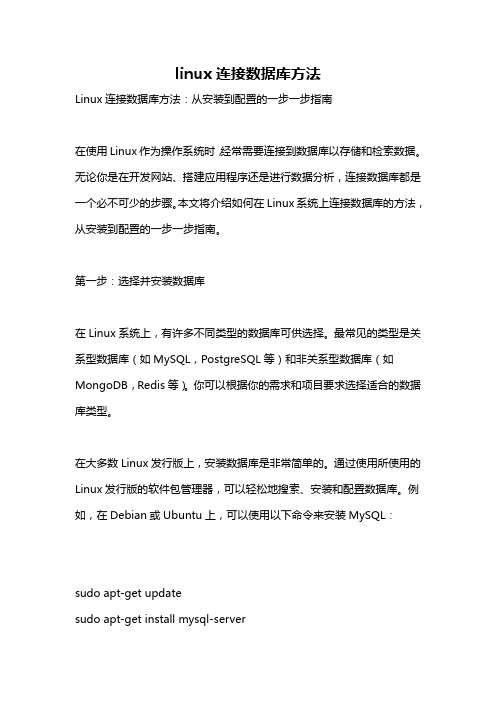
linux连接数据库方法Linux连接数据库方法:从安装到配置的一步一步指南在使用Linux作为操作系统时,经常需要连接到数据库以存储和检索数据。
无论你是在开发网站、搭建应用程序还是进行数据分析,连接数据库都是一个必不可少的步骤。
本文将介绍如何在Linux系统上连接数据库的方法,从安装到配置的一步一步指南。
第一步:选择并安装数据库在Linux系统上,有许多不同类型的数据库可供选择。
最常见的类型是关系型数据库(如MySQL,PostgreSQL等)和非关系型数据库(如MongoDB,Redis等)。
你可以根据你的需求和项目要求选择适合的数据库类型。
在大多数Linux发行版上,安装数据库是非常简单的。
通过使用所使用的Linux发行版的软件包管理器,可以轻松地搜索、安装和配置数据库。
例如,在Debian或Ubuntu上,可以使用以下命令来安装MySQL:sudo apt-get updatesudo apt-get install mysql-server如果你选择安装PostgreSQL,可以使用以下命令:sudo apt-get updatesudo apt-get install postgresql无论你选择哪种数据库,安装过程都将自动完成。
在安装过程中,将提示你设置数据库的根密码和其他配置选项。
第二步:启动数据库服务安装完成后,数据库服务将自动启动并开始监听默认端口。
你可以使用以下命令来检查数据库服务的状态:systemctl status mysql或者systemctl status postgresql如果数据库服务已成功启动,你将看到类似于"active (running)"的输出。
第三步:连接到数据库服务器一旦数据库服务已经启动,你可以使用合适的客户端工具连接到数据库服务器。
对于MySQL,可以使用MySQL命令行客户端或图形化工具如phpMyAdmin;对于PostgreSQL,可以使用psql命令行工具或图形化工具如pgAdmin。
linux安装配置MongoDB5.0

linux安装配置MongoDB5.0概览系统mongoDB安装⽅式ubuntu 20mongoDB 5.0.6apt需记忆的信息data log配置⽂件/var/lib/mongodb/var/log/mongodb/etc/mongod.confsudo systemctl start mongodsudo systemctl stop mongodsudo systemctl restart mongodsudo systemctl status mongod# 开启启动sudo systemctl disable mongodsudo systemctl enable mongod安装flowchart LR安装 --> 创建⽤户 --> 配置⽂件⾥开启authorization --> 重启mongodsudo apt-get install gnupgwget -qO - https:///static/pgp/server-5.0.asc | sudo apt-key add -sudo apt-get install gnupgecho "deb [ arch=amd64,arm64 ] https:///apt/ubuntu focal/mongodb-org/5.0 multiverse" | sudo tee /etc/apt/sources.list.d/mongodb-org-5.0.list sudo apt-get updatesudo apt-get install -y mongodb-orgecho "mongodb-org hold" | sudo dpkg --set-selectionsecho "mongodb-org-database hold" | sudo dpkg --set-selectionsecho "mongodb-org-server hold" | sudo dpkg --set-selectionsecho "mongodb-org-shell hold" | sudo dpkg --set-selectionsecho "mongodb-org-mongos hold" | sudo dpkg --set-selectionsecho "mongodb-org-tools hold" | sudo dpkg --set-selections说明:1. mongodb 分布式数据库,⽤户验证(本⽂称为client auth)和集群成员间的验证(本⽂称为internal auth) internal auth 使⽤keyfiles kms之类的验证,先不管它 2. ⽤户是和库绑定的,或者说⽤户验证的粒度是库级别,⽽不是整个实例级别 3. 不同的库下⾯可以有相同的⽤户名 4. ⼀般创建⼀个root账户,再创建⼀些普通⽤户做⽇常操作 5. ⼀般来说应⽤使⽤的⽤户只需要readWrite ⾓⾊即可mongosh进⼊后// 创建root账户use admindb.createUser({user: "root",pwd: "root",roles: [ { role: "root", db: "admin" } ]})// 创建⽇常⽤的普通账户use test/* 具体创建信息⾃⾏修改 */db.createUser({user: "xyz",pwd: "xyz123",roles: [ { role: "readWrite", db: "test" },{ role: "read", db: "reporting" } ]})如上,xyz⽤户只能登录test/reporting数据库,权限为分布读写/读接下来,只需开启authorization,就可以登⼊了sudo vim /etc/mongod.conf# 修改后重启sudo systemctl restart mongod#登录 localhost主机下的admin数据库mongosh localhost/admin -u root -pBuilt-In Roles(内置⾓⾊):1. 数据库⽤户⾓⾊:read、readWrite;2. 数据库管理⾓⾊:dbAdmin、dbOwner、userAdmin;3. 集群管理⾓⾊:clusterAdmin、clusterManager、clusterMonitor、hostManager;4. 备份恢复⾓⾊:backup、restore;5. 所有数据库⾓⾊:readAnyDatabase、readWriteAnyDatabase、userAdminAnyDatabase、dbAdminAnyDatabase6. 超级⽤户⾓⾊:root// 这⾥还有⼏个⾓⾊间接或直接提供了系统超级⽤户的访问(dbOwner 、userAdmin、userAdminAnyDatabase)7. 内部⾓⾊:__systemuse admin//查看当前库内已有⽤户show users//查看当前库内可⽤的roles,默认只有built-in rolesshow roles//创建⽤户,roles可以使⽤当前库内的⾓⾊,或者其他库内的⾓⾊db.createUser({user: "root",pwd: "root",roles: [ { role: "root", db: "admin" } ]})//如何修改密码db.changeUserPassword('root','rootNew');//已有⽤户新增和解除built-in rolesdb.grantRolesToUser('<username>', [{ role: '<built-in role>', db: 'admin' }])db.revokeRolesFromUser( "<username>", [{ role: '<built-in role>', db: 'admin' }])//删除⽤户命令如下,虽然所有库的⽤户信息全存在admin的ers中,删⽤户时还是要use <库名>才能删除use db_namedb.dropUser("<username>")exit//退出由于⽤户验证是库级别的,切换db时有时需要验证db.auth('root','password')需要修改的地⽅net:bindIp: 0.0.0.0 #或者某个IP#启⽤⽤户验证security:authorization: enabled # ⽹络上的auth: true 不⾏,坑死了写法和⽹上找的⽼版mongoDB有区别,注意是 **YAML 格式 **⽹络上讲的fork=true # 以创建⼦进程的⽅式运⾏,1. 本质上是daemon mode,守护进程,没有控制终端⽽⽆法与前台交互。
如何在Linux系统中安装数据库

如何在Linux系统中安装数据库在Linux系统中,安装数据库是一项重要且常见的任务。
数据库是用于存储、管理和访问数据的软件系统,它在各种应用领域中都扮演着关键角色。
本文将介绍如何在Linux系统中安装数据库,并提供适当的步骤和指导。
一、选择适合的数据库在开始安装之前,我们需要选择适合我们需求的数据库。
常见的Linux数据库包括MySQL、PostgreSQL和MongoDB等。
根据具体情况,选择最适合您项目需求的数据库软件。
二、安装依赖在安装数据库之前,我们需要确保系统中已经安装了一些必要的依赖项。
这些依赖项通常包括C/C++编译器、开发工具包以及其他必要的库文件。
您可以通过系统包管理器来安装这些依赖项。
以下是一些常见的依赖项的安装命令示例:对于Debian/Ubuntu系统:```sudo apt-get updatesudo apt-get install build-essential```对于CentOS/Fedora系统:sudo yum updatesudo yum groupinstall "Development Tools"```三、下载和安装数据库软件一旦我们安装好了依赖项,我们可以开始下载和安装数据库软件。
在此我们以MySQL为例,介绍如何在Linux系统中安装。
1. 首先,我们需要访问MySQL的官方网站,下载适用于Linux系统的MySQL安装包。
您可以在MySQL官方网站的下载页面找到适合您系统的安装包。
2. 下载完成后,将安装包移动到指定目录。
我们可以使用以下命令来解压和移动文件:```tar -zxvf mysql-VERSION.tar.gzsudo mv mysql-VERSION /usr/local/mysql```请注意将"VERSION"替换为您下载的文件的实际版本号。
3. 接下来,我们需要创建MySQL的相关用户和组,以及设置权限。
MongoDB的安装及配置(Win7)
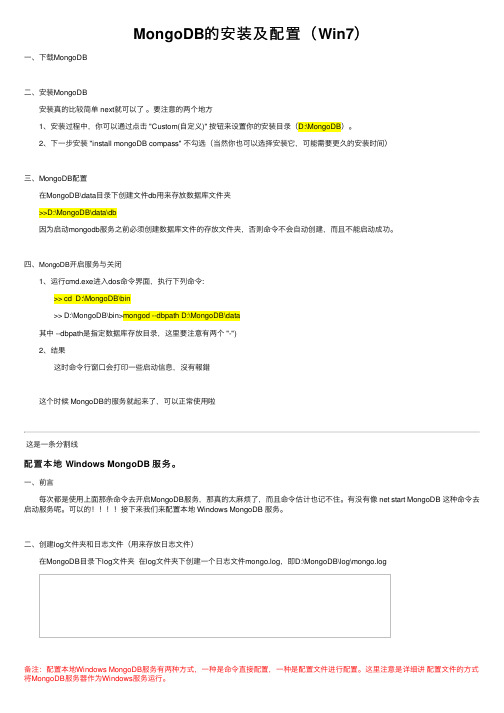
MongoDB的安装及配置(Win7)⼀、下载MongoDB⼆、安装MongoDB 安装真的⽐较简单 next就可以了。
要注意的两个地⽅ 1、安装过程中,你可以通过点击 "Custom(⾃定义)" 按钮来设置你的安装⽬录(D:\MongoDB)。
2、下⼀步安装 "install mongoDB compass" 不勾选(当然你也可以选择安装它,可能需要更久的安装时间)三、MongoDB配置 在MongoDB\data⽬录下创建⽂件db⽤来存放数据库⽂件夹 >>D:\MongoDB\data\db 因为启动mongodb服务之前必须创建数据库⽂件的存放⽂件夹,否则命令不会⾃动创建,⽽且不能启动成功。
四、MongoDB开启服务与关闭 1、运⾏cmd.exe进⼊dos命令界⾯,执⾏下列命令: >> cd D:\MongoDB\bin >> D:\MongoDB\bin>mongod --dbpath D:\MongoDB\data 其中 --dbpath是指定数据库存放⽬录,这⾥要注意有两个 "-") 2、结果 这时命令⾏窗⼝会打印⼀些启动信息,沒有報錯 这个时候 MongoDB的服务就起来了,可以正常使⽤啦这是⼀条分割线配置本地 Windows MongoDB 服务。
⼀、前⾔ 每次都是使⽤上⾯那条命令去开启MongoDB服务,那真的太⿇烦了,⽽且命令估计也记不住。
有没有像 net start MongoDB 这种命令去启动服务呢。
可以的接下来我们来配置本地 Windows MongoDB 服务。
⼆、创建log⽂件夹和⽇志⽂件(⽤来存放⽇志⽂件) 在MongoDB⽬录下log⽂件夹在log⽂件夹下创建⼀个⽇志⽂件mongo.log,即D:\MongoDB\log\mongo.log 备注:配置本地Windows MongoDB服务有两种⽅式,⼀种是命令直接配置,⼀种是配置⽂件进⾏配置。
MongoDB的安装及配置文件选项全解

MongoDB的安装及配置⽂件选项全解安装部分1. 安装包1.1 mongodb-org可以⾃动安装以下的四个包1.2 mongodb-org-servermongod进程和配置⽂件,启动脚本1.3 mongodb-org-mongosmongos进程1.4 mongodb-org-shellmongo shell1.5 mongodb-org-tools其他mongodb⼯具,mongoimport,mongoexport,mongodump,mongrestore,mongofiles,bsondump,mongooplog,mongoperf,mongostat,mongotop, (mongosniff)2. 脚本⽂件2.1 /etc/rc.d/init.d/mongod启动脚本2.2 /etc/mongod.conf配置⽂件3. 安装mongodb3.1 配置yum源/etc/yum.repos.d/mongodb.repo ->[mongodb]name=MongoDB Repositorybaseurl=/repo/redhat/os/x86_64/gpgcheck=0enabled=1如果是32bit系统[mongodb]name=MongoDB Repositorybaseurl=/repo/redhat/os/i686/gpgcheck=0enabled=13.2 安装mongodb版本sudo yum install mongodb-org安装指定版本mongodbyum install mongodb-org-2.6.1 mongodb-org-server-2.6.1 mongodb-org-shell-2.6.1 mongodb-org-mongos-2.6.1 mongodb-org-tools-2.6.13.3 为了避免⽆意识的升级/etc/yum.conf ->exclude=mongodb-org,mongodb-org-server,mongodb-org-shell,mongodb-org-mongos,mongodb-org-tools4. 运⾏mongodb注意mongodb的默认端⼝和SELinux服务的状态。
MongoDB安装配置文档
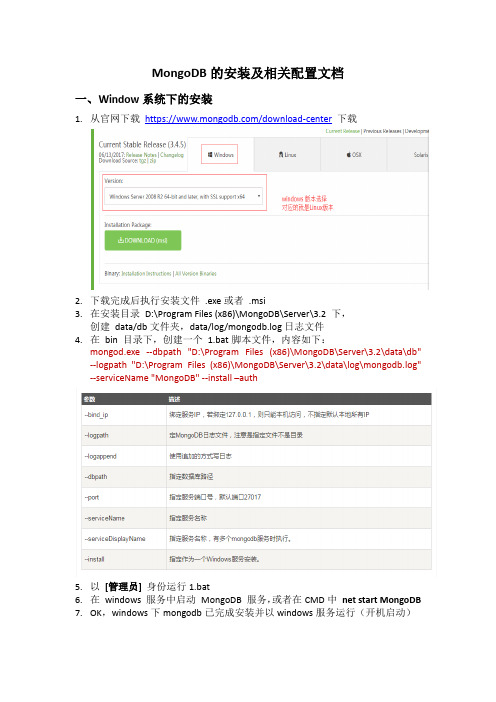
MongoDB的安装及相关配置文档一、Window系统下的安装1.从官网下载https:///download-center下载2.下载完成后执行安装文件.exe或者.msi3.在安装目录D:\Program Files (x86)\MongoDB\Server\3.2 下,创建data/db文件夹,data/log/mongodb.log日志文件4.在bin 目录下,创建一个1.bat脚本文件,内容如下:mongod.exe --dbpath "D:\Program Files (x86)\MongoDB\Server\3.2\data\db"--logpath "D:\Program Files (x86)\MongoDB\Server\3.2\data\log\mongodb.log"--serviceName "MongoDB" --install –auth5.以[管理员]身份运行1.bat6.在windows 服务中启动MongoDB 服务,或者在CMD中net start MongoDB7.OK,windows下mongodb已完成安装并以windows服务运行(开机启动)二、Linux 系统下的安装1.下载源码(可以通过迅雷下载,然后上传;也可以在linux中下载)注:官网提供的是64位安装文件,Linux系统必须也是64位,否则安装失败4.启动MongoDB,当前目录/usr/local/mongodb/bin# 不需要认证./mongod --dbpath=/usr/local/mongodb/data/db --logpath=/usr/local/mongodb/ data/log/mongodb.log –logappend –fork# 需要认证./mongod --dbpath=/usr/local/mongodb/data/db --logpath=/usr/local/mongodb/ data/log/mongodb.log –logappend --auth –fork# 或者创建配置文件,通过配置文件启动touch f输入内容port=27017dbpath=/usr/local/mongodb/datalogpath=/usr/local/mongodb/logs/mongodb.logpidfilepath=/usr/local/mongodb/mongo.pidfork=truelogappend=true#auth=true保存后 ./mongod --config /usr/local/mongodb/bin/f三、MongoDB命令1.bin 目录下执行./mongo 打开Mongodb shell2.连接到admin数据库3.创建用户名并认证在高版本的mongodb中使用createUser创建用户名,addUser已经废弃用户名创建完成后,验证db.auth(‘用户名’,’密码’) 0,用户添加失败;1为成功Windows系统下用户名创建成功后MongoDB服务需要重启4.通过MongoBooster管理工具测试mongodb 可视化管理工具通过工具栏中的 Connect>From URI...创建一个数据库连接# 这是不需要用户名认证的连接# 需要用户名认证的连接mongodb://username:password@host:port/database?options四、其它MongoDB命令> 单数据库只读>db.createUser({user:"admin",pwd:"password",roles:[{role:"read",db:"t est"}]})> 多数据库读写>db.createUser({user:"admin",pwd:"password",roles:[{role:"readWrite", db:"text1"},{role:"readWrite",db:"text2"}]})> 修改密码> db.changeUserPassword("username", "xxx")> 查看用户信息> db.runCommand({usersInfo:"用户名"})> 修改密码和用户信息> db.runCommand({updateUser:"username",pwd:"xxx",customData:{title:"xxx"}})五、MongoDB权限说明1. read 指定数据库的只读权限2. readWrite 拥有指定数据库的读写权限3. readAnyDatabase 任何数据库的只读权限(和read相似)4. readWriteAnyDatabase 任何数据库的读写权限(和readWrite相似)5. userAdminAnyDatabase 任何数据库用户的管理权限(和userAdmin 相似)6. dbAdminAnyDatabase 任何数据库的管理权限(dbAdmin相似)7. root 超级管理员。
mongodb的配置文件详解()
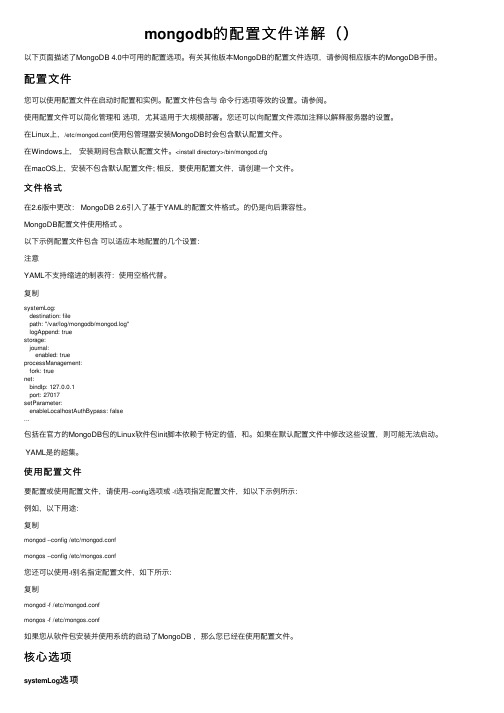
mongodb的配置⽂件详解()以下页⾯描述了MongoDB 4.0中可⽤的配置选项。
有关其他版本MongoDB的配置⽂件选项,请参阅相应版本的MongoDB⼿册。
配置⽂件您可以使⽤配置⽂件在启动时配置和实例。
配置⽂件包含与命令⾏选项等效的设置。
请参阅。
使⽤配置⽂件可以简化管理和选项,尤其适⽤于⼤规模部署。
您还可以向配置⽂件添加注释以解释服务器的设置。
在Linux上,/etc/mongod.conf使⽤包管理器安装MongoDB时会包含默认配置⽂件。
在Windows上,安装期间包含默认配置⽂件。
<install directory>/bin/mongod.cfg在macOS上,安装不包含默认配置⽂件; 相反,要使⽤配置⽂件,请创建⼀个⽂件。
⽂件格式在2.6版中更改: MongoDB 2.6引⼊了基于YAML的配置⽂件格式。
的仍是向后兼容性。
MongoDB配置⽂件使⽤格式。
以下⽰例配置⽂件包含可以适应本地配置的⼏个设置:注意YAML不⽀持缩进的制表符:使⽤空格代替。
复制systemLog:destination: filepath: "/var/log/mongodb/mongod.log"logAppend: truestorage:journal:enabled: trueprocessManagement:fork: truenet:bindIp: 127.0.0.1port: 27017setParameter:enableLocalhostAuthBypass: false...包括在官⽅的MongoDB包的Linux软件包init脚本依赖于特定的值,和。
如果在默认配置⽂件中修改这些设置,则可能⽆法启动。
YAML是的超集。
使⽤配置⽂件要配置或使⽤配置⽂件,请使⽤--config选项或-f选项指定配置⽂件,如以下⽰例所⽰:例如,以下⽤途:复制mongod --config /etc/mongod.confmongos --config /etc/mongos.conf您还可以使⽤-f别名指定配置⽂件,如下所⽰:复制mongod -f /etc/mongod.confmongos -f /etc/mongos.conf如果您从软件包安装并使⽤系统的启动了MongoDB ,那么您已经在使⽤配置⽂件。
银河麒麟服务器操作系统-Mongodb适配手册

银河麒麟服务器操作系统Mongodb 软件适配手册目录目录 (I)1概述 (2)1.1系统概述 (2)1.2环境概述 (2)1.3MONGODB 软件简介 (2)1.4MONGODB 特点 (2)1.5MONGODB 使用原理 (3)1.6MONGODB 数据逻辑结构 (3)2MONGODB 软件适配 (4)3MONGODB 常见操作 (4)1概述1.1系统概述银河麒麟服务器操作系统主要面向军队综合电子信息系统、金融系统以及电力系统等国家关键行业的服务器应用领域,突出高安全性、高可用性、高效数据处理、虚拟化等关键技术优势,针对关键业务构建的丰富高效、安全可靠的功能特性,兼容适配长城、联想、浪潮、华为、曙光等国内主流厂商的服务器整机产品,以及达梦、金仓、神通、南大通用等主要国产数据库和中创、金蝶、东方通等国产中间件,满足虚拟化、云计算和大数据时代,服务器业务对操作系统在性能、安全性及可扩展性等方面的需求,是一款具有高安全、高可用、高可靠、高性能的自主可控服务器操作系统。
1.2环境概述1.3mongodb 软件简介MongoDB 是一个基于分布式文件存储的数据库。
由C++语言编写。
旨在为WEB 应用提供可扩展的高性能数据存储解决方案。
MongoDB 是一个介于关系数据库和非关系数据库之间的产品,是非关系数据库当中功能最丰富,最像关系数据库的。
它支持的数据结构非常松散,是类似json 的bson 格式,因此可以存储比较复杂的数据类型。
Mongo 最大的特点是它支持的查询语言非常强大,其语法有点类似于面向对象的查询语言,几乎可以实现类似关系数据库单表查询的绝大部分功能,而且还支持对数据建立索引。
1.4Mongodb 特点●面向集合存储,易存储对象类型的数据;●模式自由;●支持动态查询;●支持完全索引,包含内部对象;●支持查询;●支持复制和故障恢复;●使用高效的二进制数据存储,包括大型对象(如视频等);●自动处理碎片,以支持云计算层次的扩展性;●支持RUBY,PYTHON,JAVA,C++,PHP,C#等多种语言;●文件存储格式为BSON(一种JSON 的扩展);●可通过网络访问。
linux mongodb基本操作

linux mongodb基本操作MongoDB一个基于分布式文件存储的开源数据库系统,可以在Linux操作系统上运行。
MongoDB可以使用集群、多服务器架构和复制集处理任何规模的数据,并支持多种编程语言。
它可以在多种系统上,用于构建可靠的、可扩展的和高性能的应用程序。
本文将介绍MongoDB在Linux操作系统中的安装、配置和基本操作。
一、安装1.装软件包要在Linux系统上安装MongoDB,首先需要下载MongoDB软件包。
您可以从官方网站上下载最新版本的MongoDB,然后使用工具安装它(例如RPM、Yum或Apt-get)。
2.动服务安装完成后,您可以使用MongoDB命令行界面或MongoDB服务器管理控制台启动MongoDB服务。
一旦MongoDB服务启动,就可以开始对MongoDB进行基本操作了。
二、配置1.建数据库安装完成后,您可以在 MongoDB务器上创建数据库。
要创建数据库,您需要登录MongoDB服务器,然后使用mongo命令行客户端创建一个新数据库。
2.建用户在创建数据库之后,您需要创建一个用户,以便可以对数据库进行管理操作。
您可以使用createUser命令创建一个新用户,并给予其相应的访问权限。
三、基本操作1.本命令MongoDB为每个集合提供了多种基本操作,可以帮助用户完成各种操作。
例如,您可以使用find命令查找所需的记录,使用update 命令更新记录,使用delete命令删除记录,使用insert命令插入记录,使用aggregate命令汇总集合数据,等等。
2.合函数MongoDB提供了多种内置的内置函数,可以用来对集合中的数据进行分析和处理。
主要的聚合函数有sum,count,avg,max,min和group。
您可以根据实际需要使用这些函数进行数据分析和处理。
3.询语言MongoDB还提供了强大的查询语言,支持多种查询操作,可以方便地从集合中检索数据。
Linux下Mongodb安装和启动配置
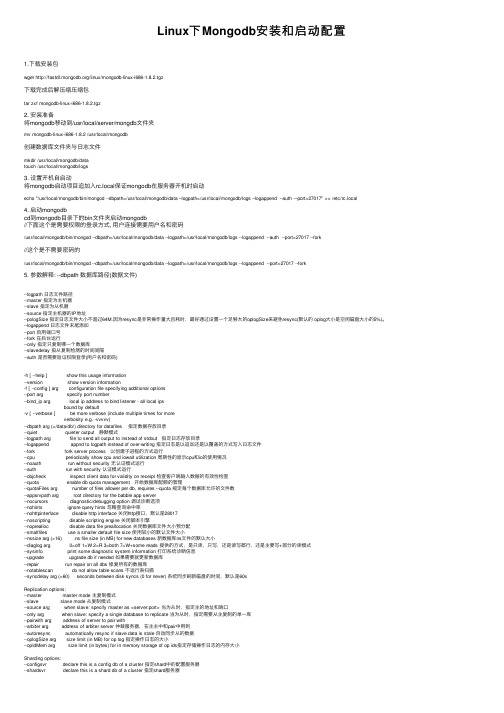
Linux下Mongodb安装和启动配置1.下载安装包wget /linux/mongodb-linux-i686-1.8.2.tgz下载完成后解压缩压缩包tar zxf mongodb-linux-i686-1.8.2.tgz2. 安装准备将mongodb移动到/usr/local/server/mongdb⽂件夹mv mongodb-linux-i686-1.8.2 /usr/local/mongodb创建数据库⽂件夹与⽇志⽂件mkdir /usr/local/mongodb/datatouch /usr/local/mongodb/logs3. 设置开机⾃启动将mongodb启动项⽬追加⼊rc.local保证mongodb在服务器开机时启动echo "/usr/local/mongodb/bin/mongod --dbpath=/usr/local/mongodb/data –logpath=/usr/local/mongodb/logs –logappend --auth -–port=27017" >> /etc/rc.local4. 启动mongodbcd到mongodb⽬录下的bin⽂件夹启动mongodb//下⾯这个是需要权限的登录⽅式, ⽤户连接需要⽤户名和密码/usr/local/mongodb/bin/mongod --dbpath=/usr/local/mongodb/data --logpath=/usr/local/mongodb/logs --logappend --auth --port=27017 --fork//这个是不需要密码的/usr/local/mongodb/bin/mongod --dbpath=/usr/local/mongodb/data --logpath=/usr/local/mongodb/logs --logappend --port=27017 --fork5. 参数解释: --dbpath 数据库路径(数据⽂件)--logpath ⽇志⽂件路径--master 指定为主机器--slave 指定为从机器--source 指定主机器的IP地址--pologSize 指定⽇志⽂件⼤⼩不超过64M.因为resync是⾮常操作量⼤且耗时,最好通过设置⼀个⾜够⼤的oplogSize来避免resync(默认的 oplog⼤⼩是空闲磁盘⼤⼩的5%)。
MongoDB安装和配置

MongoDB安装和配置官⽹下载5.0.3, 并安装. Windows下安装后并选择使⽤windows 服务来启动mongo服务.======================================免密登录======================================初次登录, 打开 mongo.exe 客户端, 不需要输⼊⽤户密码就能登录, 安全性不⾼, 后⾯介绍如何加上安全认证.在mongo.exe中执⾏show dbs命令, 能显⽰有三个数据库, 说明登录成功.查看 mongo 的配置⽂件mongod.cfg注意默认绑定IP 是127.0.0.1, 如果要在局域⽹内访问mongo服务, 需要修改IP为 0.0.0.1, 即绑定所有的⽹卡.======================================创建账号======================================创建⼀个mongoDB 的超级管理员root账号先切到admin db下, 账号名设定为 root, ⾓⾊也选 root.use admindb.createUser({user:'root', pwd: '123456', roles:['root']})使⽤ db.auth() ⽅法可以验证⽤户密码是否OK.在test db 下的test_user/test_guest/test_owner 账号use testdb.createUser({user:'test_user', pwd: '123456', roles:[{db:'test', role:'readWrite'}]})db.createUser({user:'test_guest', pwd: '123456', roles:[{db:'test', role:'read'}]})db.createUser({user:'test_owner', pwd: '123456', roles:[{db:'test', role:'dbOwner'}]})在 admin 数据库的 ers 集合中, 可以查看所有⽤户信息.======================================启⽤验证⽅式登录======================================mongo 的配置⽂件mongod.cfg 增加 auth 选项mongod.cfg新版使⽤yml格式, 配置如下:security:authorization: enabledmongod.cfg⽼版⽂件, 配置如下:auth=true再次启动mongo.exe客户端, 运⾏ show dbs, 没有列出任何数据库, 可见并未进⾏真正登录成功mongodb.exe 客户端使⽤账号密码⽅式登录, 以root账号登录:.\mongo.exe mongodb://localhost:27017/admin -u root -p 123456端⼝后的/db, 这⾥的db和应⽤程序连接url的authSource含义相同, ⽤来指定在哪个库验证⽤户. 虽然 admin 库下存储所有账号的⽤户名和密码, 但 authSource 参数不⼀定就是 admin 库, 准确地说: 在哪个库下创建⽤户, authSource 就是那个库.root 账号虽然能管理任何数据库, 但不能直接登录test 数据库.test_owner 账号登录:======================================应⽤程序url写法:======================================mongodb://root:123456@127.0.0.1:27017/admin?authSource=admin&w=majority&wTimeoutMS=5000&journal=true&readPreference=primary&retryWrites=true mongodb://test_owner:123456@127.0.0.1:27017/test?authSource=test&w=majority&wTimeoutMS=5000&journal=true&readPreference=primary&retryWrites=true authSource 参数, ⽤来指定在哪个库验证⽤户. 虽然 admin 库下存储所有账号的⽤户名和密码, 但 authSource 参数不⼀定就是 admin 库, 准确地说: 在哪个库下创建⽤户, authSource 就是那个库.retryWrites 采⽤可重试写⼊⽅式, 设定 retryWrites 为true 后, writeConcern 参数配不能设置为 0w 参数即 writeConcern, 设置为 majority, 保证每次写操作都成功写⼊到复制集中的多数服务器中, 数据安全性较好.j 参数即 journal HAL⽇志, j=true, 落盘后返回写操作, j=false, 刷到内存后即返回写操作.wTimeoutMS 设定 writeConcern 的超时时间, 单位毫秒, 如果没有设定, 则写操作可能会⽆限阻塞等待.readPreference 参数, 设定读操作选⽤节点的策略, 默认为只从主节点读取, 可选项有:primary (只主)只从 primary 节点读数据,这个是默认设置primaryPreferred (先主后从)优先从 primary 读取,primary 不可服务,从 secondary 读secondary (只从)只从 scondary 节点读数据secondaryPreferred (先从后主)优先从 secondary 读取,没有 secondary 成员时,从 primary 读取nearest (就近)根据⽹络距离就近读取,根据客户端与服务端的PingTime实现======================================MongoDB for VS Code插件的使⽤======================================MongoDB 官⽅的VS code插件, 可以编写playground ⽂件, 语法是 js, 可以编写⼀些CRUD的脚本,如果是使⽤Run selected line from playground 命令, 选择部分要包含 use("test") 代码来切换到⽬标DB, 否则都是在默认db中执⾏.另外, 输出窗⼝也切换到 Playground output, 这样我们能看到⼀些⾃⼰的print()结果.======================================mongodb role类型======================================数据库⽤户⾓⾊(Database User Roles):read:授予User只读数据的权限readWrite:授予User读写数据的权限数据库管理⾓⾊(Database Administration Roles):dbAdmin:在当前DB中执⾏管理操作dbOwner:在当前DB中执⾏任意操作userAdmin:在当前DB中管理User备份和还原⾓⾊(Backup and Restoration Roles):backuprestore跨库⾓⾊(All-Database Roles):readAnyDatabase:授予在所有数据库上读取数据的权限readWriteAnyDatabase:授予在所有数据库上读写数据的权限userAdminAnyDatabase:授予在所有数据库上管理User的权限dbAdminAnyDatabase:授予管理所有数据库的权限集群管理⾓⾊(Cluster Administration Roles):clusterAdmin:授予管理集群的最⾼权限clusterManager:授予管理和监控集群的权限,A user with this role can access the config and local databases, which are used in sharding and replication, respectively.clusterMonitor:授予监控集群的权限,对监控⼯具具有readonly的权限hostManager:管理Server超级⾓⾊(super master Roles)root :超级账户和权限,只在admin中可⽤======================================参考======================================。
mongodb连接参数
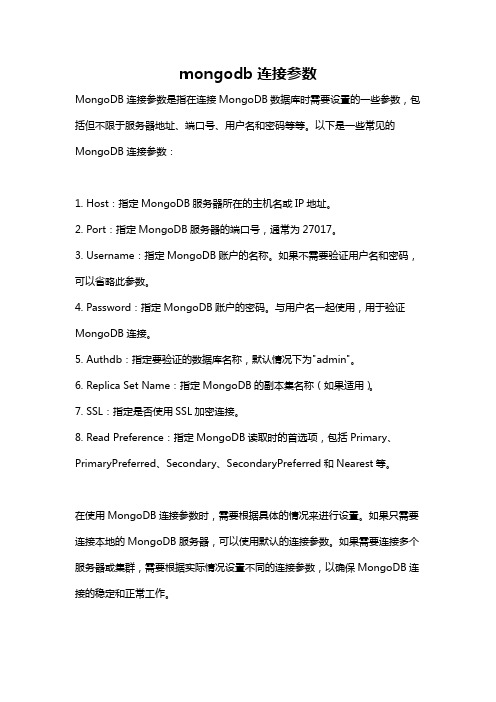
mongodb连接参数
MongoDB连接参数是指在连接MongoDB数据库时需要设置的一些参数,包括但不限于服务器地址、端口号、用户名和密码等等。
以下是一些常见的MongoDB连接参数:
1. Host:指定MongoDB服务器所在的主机名或IP地址。
2. Port:指定MongoDB服务器的端口号,通常为27017。
3. Username:指定MongoDB账户的名称。
如果不需要验证用户名和密码,可以省略此参数。
4. Password:指定MongoDB账户的密码。
与用户名一起使用,用于验证MongoDB连接。
5. Authdb:指定要验证的数据库名称,默认情况下为"admin"。
6. Replica Set Name:指定MongoDB的副本集名称(如果适用)。
7. SSL:指定是否使用SSL加密连接。
8. Read Preference:指定MongoDB读取时的首选项,包括Primary、PrimaryPreferred、Secondary、SecondaryPreferred和Nearest等。
在使用MongoDB连接参数时,需要根据具体的情况来进行设置。
如果只需要连接本地的MongoDB服务器,可以使用默认的连接参数。
如果需要连接多个服务器或集群,需要根据实际情况设置不同的连接参数,以确保MongoDB连接的稳定和正常工作。
此外,需要注意的是,在使用MongoDB连接参数时,应该保护好MongoDB 账户的用户名和密码,以免被恶意攻击者利用。
建议使用加密方式存储MongoDB账户的密码,并定期更改密码以增强安全性。
mongodb linux常用命令

mongodb linux常用命令1. 启动MongoDB服务器:sudo service mongodb start2. 停止MongoDB服务器:sudo service mongodb stop3. 重启MongoDB服务器:sudo service mongodb restart4. 查看MongoDB服务器状态:sudo service mongodb status5. 进入MongoDB shell:mongo6. 显示所有数据库:show databases7. 创建或切换到指定数据库:use <数据库名>8. 显示当前数据库中的所有集合:show collections9. 创建集合:db.createCollection("<集合名>")10. 删除集合:db.<集合名>.drop()11. 插入文档到集合中:db.<集合名>.insert(<文档对象>)12. 查询集合中的文档:db.<集合名>.find()13. 更新集合中的文档:db.<集合名>.update(<查询条件>, <更新操作>)14. 删除集合中的文档:db.<集合名>.remove(<查询条件>)15. 导出数据库:mongodump --db <数据库名> --out <导出路径>16. 导入数据库:mongorestore --db <数据库名> <导入路径>17. 备份数据库:mongodump --db <数据库名> --out <备份路径>18. 恢复数据库:mongorestore --db <数据库名> <备份路径>。
安装mono和monoDevelop开发环境

安装mono和monoDevelop开发环境
我之前⽤的是Ubuntu10.12版本的linux,⼀直被软件更新包困扰,总是保存缺少依赖包的问题!总之在⽹络上找到的软件更新包地址都不能解决问题。
后来就⽤了⽐较新的TLS版本Ubuntu14.04。
这次总算可以了!
1.安装虚拟机和安装linux。
这两个步骤不是难点,⽐较简单,这⾥都不在叙述了!
2.安装mono,直接使⽤ctrl+alt+T的组合键打开命令⾏窗体,然后使⽤命令 sudo apt-get install mono-runtime。
安装linux下的mono环境。
安装完成之后可以使⽤mono -v的命令来测试是否安装成功。
如果在成功的情况下使⽤命令sudo apt-get install mono-gmcs mono下载mono编译器(暂时没有使⽤monoDevelop,类似csc),到此就可以使⽤⽂本⽂件编写⼀个简单的cs⽂件,然后使⽤gmcs编译成exe可执⾏程序,再⽤./命令执⾏exe。
OK?!
3.安装monoDevelop。
这个步骤很简单,就是使⽤sudo apt-get install monoDevelop,安装成功!
4.只有monoDevelop的话,如果在开发web的时候就不能启动了,因为缺少xsp的⽀持,所以需要安装xsp4,具体命令是audo apt-get install mono-xsp,输⼊127.0.0.1/info检查是否安装成功。
mongodb编译

mongodb编译
MongoDB是一款非常流行的NoSQL数据库,具有高效、可扩展、高可用等特点。
在此介绍MongoDB的编译方法,供大家参考。
1. 下载MongoDB源代码
访问MongoDB官网,下载最新的MongoDB源代码压缩包,并解压到本地目录中。
2. 安装依赖库
MongoDB编译需要一些相关的依赖库,例如libssl、libcrypto、pcre等。
在Linux系统上,可以使用包管理工具apt或yum来安装这些库。
以Ubuntu系统为例,执行以下命令安装所需的库:
sudo apt-get install libssl-dev libcrypto++-dev
libpcre++-dev
3. 编译MongoDB
进入MongoDB源代码目录,执行以下命令来编译MongoDB:
./configure
make
这个过程可能需要一些时间,编译完成后会在src目录下生成mongod、mongo等可执行文件。
4. 安装MongoDB
在完成编译后,可以将编译生成的mongod、mongo等文件复制到安装目录。
同时,需要将MongoDB相关的配置文件也复制到相应的位置。
最后,使用管理员权限运行MongoDB:
sudo ./mongod
至此,MongoDB安装完成,并可以开始使用。
mongodb实例名

mongodb实例名以下是一篇1500-2000字的关于MongoDB实例名的文章:在MongoDB中,实例名是一个用于标识和区分不同数据库实例的字符串。
它在配置、监控和日志等方面起着重要作用。
下面将逐步回答关于MongoDB实例名的问题,帮助读者更好地理解这个概念。
1. 什么是MongoDB实例名?MongoDB实例名是一个字符串,用于唯一地标识MongoDB的不同数据库实例。
它可以包含字母、数字和下划线,并且是大小写敏感的。
实例名在启动MongoDB实例时被指定,并且在整个运行期间始终有效。
2. 如何设置MongoDB实例名?要设置MongoDB实例名,需要在启动MongoDB实例时使用`replSet`开关,并指定一个唯一的字符串作为实例名。
例如,以下命令将启动一个名为"myinstance"的MongoDB实例:mongod replSet myinstance设置实例名后,MongoDB会在启动时将其保存到配置文件中。
3. 为什么MongoDB实例名很重要?MongoDB实例名在配置、监控和日志等方面起着重要的作用。
首先,它允许我们为不同的MongoDB实例提供不同的配置选项。
例如,我们可以为生产环境和开发环境的MongoDB实例设置不同的缓存大小、日志级别等。
其次,实例名还用于在监控和管理工具中唯一标识MongoDB实例。
例如,当使用MongoDB的集群管理工具时,实例名用于表示不同的节点或副本集成员。
这样,管理员可以更方便地监控和管理多个MongoDB 实例。
最后,实例名在日志中也起着重要作用。
MongoDB的日志文件通常以实例名作为文件名的一部分,这样可以更容易地区分不同MongoDB实例的日志记录。
4. 如何修改MongoDB实例名?由于MongoDB实例名在启动时设置并保存在配置文件中,要修改实例名,我们需要修改MongoDB的配置文件并重新启动实例。
以下是修改MongoDB实例名的步骤:步骤1:编辑MongoDB的配置文件。
Linux安装MongoDB启动及常见问题解决

Linux安装MongoDB启动及常见问题解决MongoDB安装过程以及问题记录⼀、MongoDB安装下载MongoDB可能需要注册⼀下我这⾥是Centos7系统所以选择的是RHEL7.0的TGZ,其他系统⾃⾏选择下载步骤:[root@localhost ~]# curl -O https:///linux/mongodb-linux-x86_64-rhel70-4.2.6.tgz # 下载[root@localhost ~]# tar -zxvf mongodb-linux-x86_64-rhel70-4.2.6.tgz # 解压[root@localhost ~]# mv mongodb-linux-x86_64-rhel70-4.2.6/ /usr/local/mongodb # 移动到/usr/local/mongodb[root@localhost ~]# export PATH=/usr/local/mongodb/bin:$PATH # 加⼊PATH环境,⾃定义路径记得更换[root@localhost ~]# cd /usr/local/mongodb # 进⼊⽬录[root@localhost mongodb]# sudo mkdir -p /data/mongodb # /data下创建mongodb ⽤于存放MongoDB数据[root@localhost mongodb]# sudo chmod -r 777 /data/mongodb # 给予777权限[root@localhost data]# cd /data/mongodb/ # 进⼊⽬录[root@localhost mongodb]# sudo mkdir logs # 创建⽇志⽬录[root@localhost mongodb]# cd logs # 进⼊⽬录[root@localhost logs]# touch mongodb.log # 创建MongoDBlog⽂件[root@localhost logs]# cd /usr/local/mongodb/bin # 进⼊安装⽬录bin⽬录[root@localhost bin]# sudo vim mongodb.conf # 编辑配置⽂件dbpath = /data/mongodb # 数据存放位置logpath = /data/mongodb/logs/mongodb.log # ⽇志⽂件存放位置port = 27017 # MongoDB端⼝fork = true # 以守护程序的⽅式启⽤,即在后台运⾏# nohttpinterface = true # 这个配置需要去掉,不然会出现如下错误# Error parsing INI config file: unrecognised option 'nohttpinterface'auth=true # 权限⽅式启动bind_ip=0.0.0.0[root@localhost bin]# ./mongod -f ./mongodb.conf # 启动MongoDB[root@localhost bin]# ps -ef|grep mongodb # 查看运⾏状态root 34125 1 0 09:43 ? 00:00:08 ./mongod -f ./mongodb.confroot 53204 33869 0 10:23 pts/0 00:00:00 grep --color=auto mongodb运⾏状态如图:访问⼀下:⼆、MongoDB后台启动我们这⾥⽤到的是⽤后台systemctl启动MongoDB⾸先把MongoDB加⼊service服务vim /lib/systemd/system/mongodb.service写⼊[Unit]Description=redisAfter=network.target[Service]Type=forkingExecStart=/usr/local/mongodb/bin/mongod -f /usr/local/mongodb/bin/mongodb.confExecReload=/bin/kill -s HUP $MAINPIDExecStop=/bin/kill -s QUIT $MAINPIDPrivateTmp=true[Install]WantedBy=multi-user.targetwq保存退出即可接着运⾏以下,记得终⽌之前打开的MongoDB的进程[root@localhost redis-6.0.1]# systemctl enable mongodb.service # 加⼊开机启动[root@localhost redis-6.0.1]# systemctl is-enabled mongodb.service # 查看开机是否启动成功enabled[root@localhost redis-6.0.1]# systemctl start mongodb # 开启mongoDB服务[root@localhost redis-6.0.1]# systemctl status mongodb # 查看mongoDB运⾏状态如果启动出现问题,可以通过systemctl status mongodb来查看⽇志修复如图已经启动成功最后做⼀个软连接⽅便运⾏[root@localhost bin]# ln -s /usr/local/mongodb/bin/mongo /usr/bin/mongo[root@localhost bin]# mongoMongoDB shell version v4.2.6connecting to: mongodb://127.0.0.1:27017/?compressors=disabled&gssapiServiceName=mongodbImplicit session: session { "id" : UUID("6924698e-44ae-4d01-a0ab-013210c61330") }MongoDB server version: 4.2.6> ^Cbye以上就是本⽂的全部内容,希望对⼤家的学习有所帮助,也希望⼤家多多⽀持。
archlinux安装mongodb出现gpg:从公钥服务器接收失败:一般错误的解决办法

archlinux安装mongodb出现gpg:从公钥服务器接收失败:⼀般错误的解决办法 MongoDB (from humongous) 是⼀个开源的,⾯向⽂档的数据库系统,由开发并提供⽀持. 它是NoSQL家族中的⼀员,替代⽤表储存数据的经典的关系型数据库, MongoDB的数据储存结构类似于⽤动态视图(dynamic schemas)储存类JSON⽂档(JSON-like documents) (MongoDB称这种格式为,将数据尽早尽快地整合成对应的应⽤类型. 由于 MongoDB 修改了软件授权协议,已经删除了此软件包,需要的⽤户可以选择安装AUR或AUR软件包。
请注意从代码编译AUR需要~160GB 磁盘空间,需要花费⼏个⼩时时间。
可以选择安装AUR,这个软件包提供了mongoimport, mongoexport, mongodump, mongorestore等⼯具。
在安装mongodb的过程中,如果在导⼊GPG keys时出现了这样的错误。
:: PGP keys need importing:-> 27EDEAF22F3ABCEB50DB9A125CC908FDB71E12C2, required by: libcurl-openssl-1.0==> Import? [Y/n]:: Importing keys with gpg...gpg: 从公钥服务器接收失败:⼀般错误problem importing keys 可以通过输⼊以下命令导⼊GPG keys.gpg --recv-keys --keyserver hkp://:80 --recv 27EDEAF22F3ABCEB50DB9A125CC908FDB71E12C2gpg: 密钥 5CC908FDB71E12C2:公钥 “Daniel Stenberg <daniel@haxx.se>” 已导⼊gpg: 处理的总数:1gpg: 已导⼊:1 然后重新运⾏ yay -S mongodb-bin 命令安装mongodb.。
mongodb配置环境变量

mongodb配置环境变量
近年来,随着环境保护意识的日益增强,数据库的应用也变得越来越重要。
MongoDB是一款非常流行的数据库系统,其功能强大,性能稳定。
如果要使用MongoDB,我们必须先设置环境变量,本文主要介绍MongoDB配置环境变量的方法。
一、MongoDB安装
在开始配置MongoDB环境变量之前,我们必须先确保已将MongoDB安装在相应的服务器上,具体的安装方法可以参考MongoDB 官网,或者参考其他相关文档。
二、MongoDB配置环境变量
1.首先,打开系统环境变量设置,找到Path变量,将MongoDB 的安装路径添加进去,如图所示:
2.添加完毕之后,我们还需要设置MongoDB的安装路径,这样MongoDB就可以运行:
MongoDB安装路径:
Windows:C:Program FilesMongoDBLinux:/usr/local/mongodb 3.最后,我们需要配置MongoDB的数据存储路径,如果不配置的话,MongoDB将会将数据存储在默认的路径中,这可能会出现一些问题。
MongoDB数据存储路径:
Windows:C:MongoDBdatadbLinux:/data/db
三、小结
上述是MongoDB配置环境变量的方法,重点是添加MongoDB的安装路径到系统环境变量,以及设置MongoDB的数据存储路径。
设置完毕后,MongoDB的功能就可以正常使用了,这样就可以确保数据的安全和可持续使用。
MongoDB的客户端管理工具--nosqlbooster连接MongoDB服务器

MongoDB的客户端管理⼯具--nosqlbooster连接MongoDB服务
器
下载windows 64位
1 连接登⼊
1 点击上⾯⼯具栏的【Connect】按钮
2 在弹出的Connections 界⾯中点击[Create]按钮。
因为是第⼀次,连接信息要新建。
3 在弹出的Connection Editor 界⾯编辑登⼊信息。
主要有三类信息要求输⼊ 1. Basic;2.Authentication;3.Default Database。
1. Basic 编辑界⾯;这时候⼤家⼀定要注意Port端⼝,因为它默认的是27017,⼤家要根据实际需求调整修改。
还有就是Name是显⽰名称,可以修改为更有代表性的名称。
2.点击【Authentication】,进⼊Authentication界⾯。
此处需输⼊ Auth DB 数据(数据库名称),⽤户数据和密码数据
3.点击【Default DataBase】,进⼊Default DataBase界⾯。
1.⾃定义名字,
2.测试下能否连接下,
3.保存连接并连接
请⼀定要输⼊指定的数据库,否则可能提⽰错误,如下。
MongoError:Authentication failed
本地连接Mongodb服务器,在防⽕墙加上允许 27017 端⼝,然后重启防⽕墙-A INPUT -p tcp -m state --state NEW -m tcp --dport 27017 -j ACCEPT
关闭selinux ,看这个帖⼦
记得MongoDB开启远程连接 MongoDB配置⽂件ip改成0.0.0.0
可以连接上了。
- 1、下载文档前请自行甄别文档内容的完整性,平台不提供额外的编辑、内容补充、找答案等附加服务。
- 2、"仅部分预览"的文档,不可在线预览部分如存在完整性等问题,可反馈申请退款(可完整预览的文档不适用该条件!)。
- 3、如文档侵犯您的权益,请联系客服反馈,我们会尽快为您处理(人工客服工作时间:9:00-18:30)。
Linux安装配置mongodb的方法
导读:mongodb是非关系型数据库,使用的人不少,在Linux下的安装也不简单,不少用户在Linux系统安装和配置mongodb上吃了一些苦头,下面小编就给大家介绍下mongodb的安装配置方法。
1.下载安装包
wget /linux/mongodb-linux-i686-1.8.2.tgz
下载完成后解压缩压缩包
tar zxf mongodb-linux-i686-1.8.2.tgz
2. 安装准备
将mongodb移动到/usr/local/server/mongdb文件夹
mv mongodb-linux-i686-1.4.4 /usr/local/mongodb
创建数据库文件夹与日志文件
mkdir /usr/local/mongodb/data
touch /usr/local/mongodb/logs
3. 设置开机自启动
将mongodb启动项目追加入rc.local保证mongodb在服务器开机时启动
echo “/usr/local/server/mongodb/bin/mongod
–dbpath=/usr/local/server/mongodb/data –
logpath=/usr/local/server/mongodb/logs –logappend –auth –port=27017″ 》》/etc/rc.local
echo “/usr/local/mongodb/bin/mongod –dbpath=/usr/local/mongodb/data –
logpath=/usr/local/mongodb/logs –logappend –auth –port=27017″ 》》/etc/rc.local
4. 启动mongodb
cd到mongodb目录下的bin文件夹启动mongodb
//下面这个是需要权限的登录方式,用户连接需要用户名和密码
/usr/local/server/mongodb/bin/mongod –dbpath=/usr/local/server/mongodb/data –
logpath=/usr/local/server/mongodb/logs –logappend –auth –port=27017 –fork //这个是不需要密码的
/usr/local/server/mongodb/bin/mongod –dbpath=/usr/local/server/mongodb/data –
logpath=/usr/local/server/mongodb/logs –logappend –port=27017 –fork
5. 参数解释:–dbpath 数据库路径(数据文件)
–logpath 日志文件路径
–master 指定为主机器
–slave 指定为从机器
–source 指定主机器的IP地址
–pologSize 指定日志文件大小不超过64M.因为resync是非常操作量大且耗时,最好通过设置一个足够大的
oplogSize来避免resync(默认的oplog大小是空闲磁盘大小的5%)。
–logappend 日志文件末尾添加
–port 启用端口号
–fork 在后台运行
–only 指定只复制哪一个数据库
–slavedelay 指从复制检测的时间间隔
–auth 是否需要验证权限登录(用户名和密码)
-h [--help ]show this usage information
–version show version information
-f [--config ]arg configuration file specifying additional options
–port arg specify port number
–bind_ip arg local ip address to bind listener – all local ips
bound by default
-v [--verbose ]be more verbose (include multiple times for more
verbosity e.g. -vvvvv)
–dbpath arg (=/data/db/)directory for datafiles 指定数据存放目录
–quiet quieter output 静默模式
–logpath arg file to send all output to instead of stdout 指定日志存放目录
–logappend appnd to logpath instead of over-writing 指定日志是以追加还是以覆盖的方
式写入日志文件。
